iPhone sans service ? Meilleures méthodes pour restaurer votre iPhone
Que vous soyez en déplacement professionnel ou à la maison, un iPhone qui affiche soudainement une panne de réseau peut être problématique, surtout si vous avez besoin d'un appel, d'un message ou d'une connexion internet en urgence. De nombreux utilisateurs sont souvent désemparés face à ce problème et envisagent même de faire appel à un réparateur. Cependant, dans de nombreux cas, ce problème ne nécessite pas l'intervention de professionnels et peut être résolu par nous-mêmes grâce à des méthodes simples. Cet article explique la cause de ce problème. iPhone sans service problème et fournir des solutions d'auto-assistance efficaces pour vous aider à rétablir rapidement le signal et éviter les désagréments inutiles.
CONTENU DE LA PAGE :
- Partie 1. Pourquoi mon iPhone indique-t-il « Pas de service » ?
- Partie 2. L'outil le plus simple s'applique à toutes les situations d'absence de service sur iPhone
- Partie 3. Comment résoudre le problème d'absence de service sur iPhone de manière courante
- Partie 4. Conseils pour éviter une nouvelle panne de service sur iPhone
Partie 1. Pourquoi mon iPhone indique-t-il « Pas de service » ?
De nombreuses personnes sont perplexes lorsqu'elles ne rencontrent aucun problème sur leur iPhone et se demandent ce qui s'est passé. Ce phénomène peut avoir de nombreuses causes, notamment de simples erreurs de configuration, un environnement réseau ou des problèmes matériels. Pour vous aider à mieux comprendre le problème, examinons quelques causes courantes et découvrons-en la cause.
Problème de signal réseau
Si vous vous trouvez dans une zone où le signal est faible ou inexistant, le message « Pas de service » s'affichera sur votre iPhone. Cela se produit généralement dans les sous-sols, les zones reculées ou les endroits éloignés des antennes-relais.
Mode avion activé
Il peut arriver que vous activiez accidentellement le mode avion et que votre téléphone ne puisse plus se connecter à aucun réseau. Désactivez le mode avion pour rétablir le signal.
Problème de carte SIM
Si la carte SIM n'est pas correctement insérée ou est endommagée, l'iPhone peut également afficher un message d'erreur indiquant qu'aucun service n'est disponible. Réinsérer la carte SIM ou la remplacer par une nouvelle peut résoudre le problème.
Erreur de réglage du transporteur
Si les paramètres de l'opérateur de l'iPhone ne sont pas correctement configurés, la connexion au réseau peut être impossible. Mettre à jour les paramètres de l'opérateur ou sélectionner manuellement un opérateur peut résoudre ce problème.
Erreur matérielle
Bien que moins fréquent, le matériel interne d'un iPhone, comme son antenne ou son module sans fil, peut entraîner une panne de service. Si les autres méthodes ne fonctionnent pas, une réparation par un professionnel peut être nécessaire.
Partie 2. L'outil le plus simple s'applique à toutes les situations d'absence de service sur iPhone
Meilleur outil de réparation système pour votre iPhone
- Résolvez rapidement les problèmes liés au réseau et restaurez la connexion de l'iPhone.
- Offre une variété de modes de récupération pour répondre aux besoins des différents utilisateurs.
- Prend en charge la fonction de récupération en un clic pour économiser du temps et de l'énergie.
- Réparez votre appareil sans jailbreak pour éviter les risques
Téléchargement sécurisé
Téléchargement sécurisé

Étape 1 : Une fois l'installation terminée, lancez le programme et connectez votre iPhone à votre ordinateur. Après avoir ouvert le logiciel, sélectionnez l'icône Restauration de Système iOS la fonction.

Étape 2 : Après avoir vérifié que cette section résout le problème d'iPhone non réparé, deux options de réparation vous seront proposées. Il est préférable d'en choisir une. Mode standard pour éviter toute perte de données. Si les informations sur l'appareil identifiées par le logiciel sont correctes, cliquez sur Confirmer continuer.

Étape 3 : Le logiciel vous invitera ensuite à télécharger le firmware correspondant à votre modèle d'iPhone. Assurez-vous que votre connexion réseau est stable, puis cliquez sur Télécharger pour obtenir le dernier package de firmware.

Étape 4 : Après le téléchargement, le programme corrigera automatiquement le problème système de l'iPhone et résoudra le problème d'absence de service causé par une panne système. La réparation ne nécessite aucune intervention manuelle et le logiciel vous guidera tout au long du processus.

Partie 3. Comment résoudre le problème d'absence de service sur iPhone de manière courante
Essayez quelques actions manuelles simples avant d'utiliser un outil tiers. Ces méthodes sont non seulement rapides, mais ne nécessitent aucune connaissance particulière. Voici quelques solutions courantes et pratiques selon votre situation.
Activer et désactiver le mode avion
Étape 1 : Ouvrez le Paramètres application sur votre iPhone, recherchez et appuyez sur Mode avion.
Étape 2 : transformez Mode avion allumez-le et attendez environ 10 secondes.
Étape 3 : Ensuite, éteignez-le et réessayez de vous connecter au réseau. Cette méthode peut vous aider à réinitialiser la connexion réseau et à résoudre le problème de non-fonctionnement de l'iPhone.
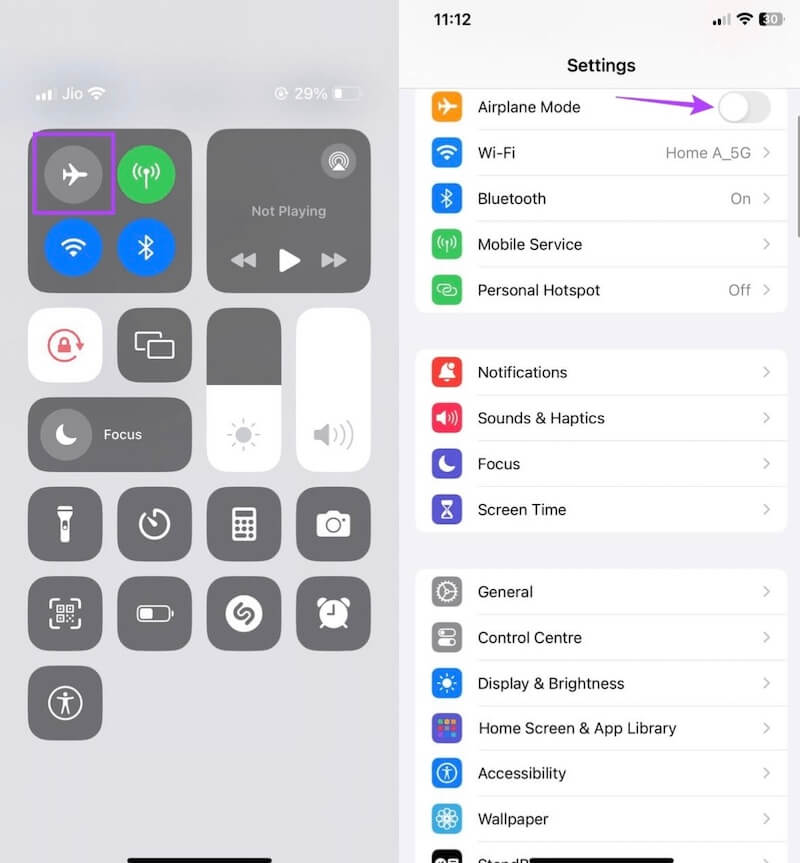
Retirez et réinsérez la carte SIM
Étape 1 : Étape 1. Éteignez l'iPhone pour éviter tout dommage pendant son utilisation. Retirez délicatement la carte SIM à l'aide de la broche.
Étape 2 : Vérifiez que la carte SIM n'est pas sale ou endommagée et nettoyez la fente de la carte si nécessaire.
Étape 3 : Réinsérez la carte SIM pour vous assurer que l'emplacement et la carte sont correctement connectés.
Étape 4 : Allumez votre iPhone pour voir si le signal réseau est rétabli. Il en va de même lorsque transférer la carte SIM vers un nouveau téléphone.
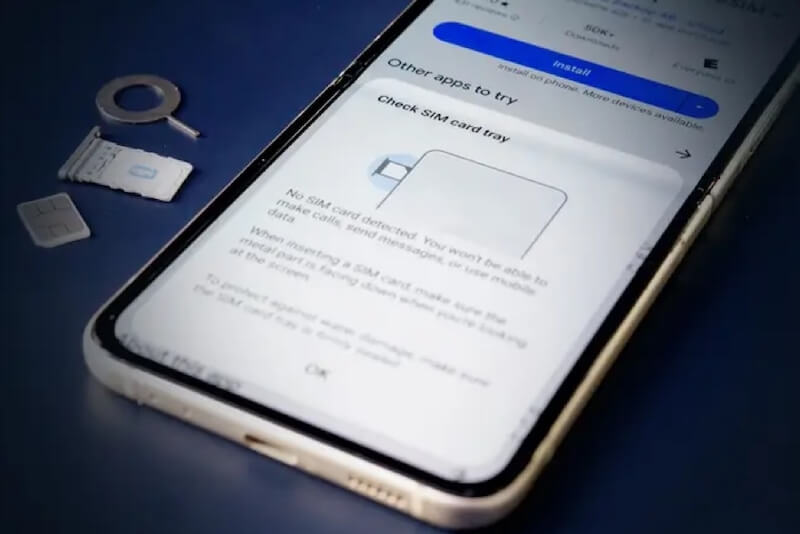
Réinitialiser les réglages réseau
Étape 1 : Ouvrez le Paramètres application et aller à Options générales. Balayez vers le bas, puis sélectionnez Transférer ou réinitialiser l'iPhone.

Étape 2 : Sélectionnez le Réinitialiser et appuyez sur la Réinitialiser les réglages réseau section dans la fenêtre contextuelle.

Étape 3 : Un mot de passe vous sera demandé pour confirmer l'opération. Après confirmation, l'appareil redémarrera et tous les paramètres réseau seront rétablis. Enfin, reconnectez-vous au Wi-Fi ou aux données mobiles pour vérifier si le signal est rétabli.
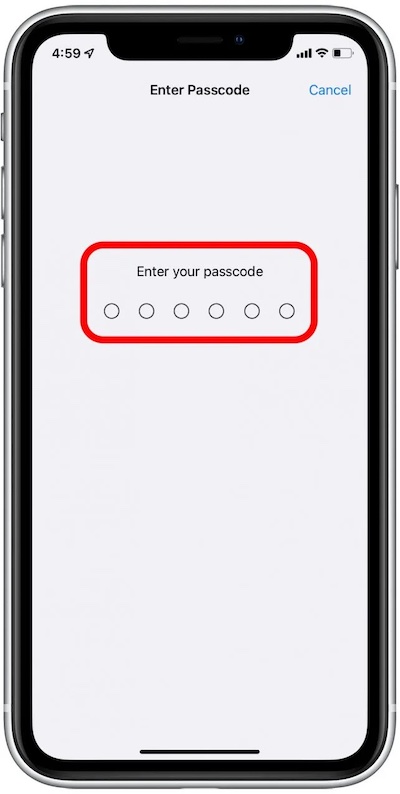
Mettre à jour le logiciel iPhone
Étape 1 : Open Paramètres, sélectionnez Général et cliquez sur Mise à jour du logiciel.
Étape 2 : Si une mise à jour est disponible, cliquez sur Mettre à jour maintenant.
Étape 3 : Attendez que la mise à jour soit terminée ; après la mise à jour du système, les problèmes de connectivité réseau de l'iPhone seront probablement résolus.
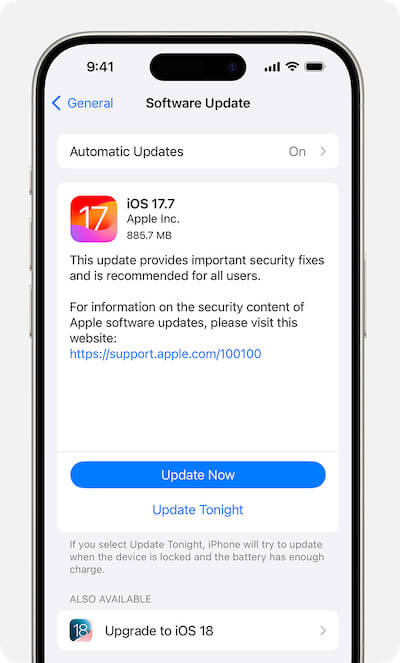
Partie 4. Conseils pour éviter une nouvelle panne de service sur iPhone
Maintenant que vous avez compris pourquoi mon iPhone affiche « Pas de service » et que vous avez résolu le problème, voici comment éviter que le même problème ne se reproduise. Bien que divers facteurs puissent être à l'origine des problèmes de connexion sur iPhone, vous pouvez réduire considérablement le risque de récidive avec de simples précautions. Voici quelques conseils pratiques pour maintenir une connexion Internet stable sur votre iPhone :
• Mettez à jour iOS régulièrement : Installez les dernières mises à jour logicielles pour corriger les vulnérabilités du système ou les problèmes de compatibilité susceptibles d'affecter votre connexion réseau
• Évitez une carte SIM endommagée ou incompatible : Assurez-vous que votre carte SIM est intacte et utilisez une carte compatible avec votre opérateur en cas de perte de signal
• Vérifiez les paramètres de votre opérateur pour les mises à jour : Vérifiez régulièrement les paramètres de votre opérateur manuellement pour vous assurer que votre iPhone utilise la dernière configuration réseau
• Gardez la fente pour carte SIM propre : La poussière et l'oxydation peuvent altérer le bon fonctionnement des cartes SIM. Un nettoyage régulier des cartes et des emplacements SIM peut réduire les problèmes de signal.
• Essayez d’éviter de changer fréquemment de mode avion : Certaines personnes changent fréquemment parce qu'elles en ont besoin. désactiver la localisation via le mode avion, mais cela peut provoquer une connexion réseau anormale et affecter la réception stable de l'iPhone
En suivant ces conseils, vous pouvez réduire le risque que votre iPhone n'affiche aucun problème de service et garder votre appareil connecté à un signal stable qui n'interfère pas avec l'utilisation quotidienne.
Conclusion
Un iPhone sans réseau est comme un lecteur hors ligne coûteux, incapable de passer des appels, d'envoyer et de recevoir des messages, ou d'utiliser les données mobiles. Heureusement, il existe généralement une solution. pas de service sur iPhone; il s'agit de trouver la bonne solution. Si le fonctionnement normal ne permet pas de rétablir le signal, Apeaksoft iOS System Recovery peut fournir une solution de réparation plus complète, ne laissez pas le problème de signal retarder vos moments essentiels, essayez cet outil maintenant, gardez l'iPhone toujours en ligne !
Articles Relatifs
Si les services de localisation ne fonctionnent pas sur votre iPhone ou iPad, ne vous inquiétez pas. Vous pouvez trouver les solutions efficaces pour résoudre ce problème à partir de ce seul article.
Votre iPhone peut ne pas émettre de son lorsque vous regardez des vidéos ou recevez des notifications, ce qui peut être gênant pour votre vie ou votre travail.
Plusieurs scénarios peuvent empêcher l’iPhone de recevoir des textes et des messages. Cet article aborde plusieurs solutions pour résoudre ce problème.
Si le problème rencontré par votre iPhone ne répond pas ou ne fonctionne pas, les conseils fournis dans cet article résoudront généralement la plupart des problèmes liés aux appareils.

